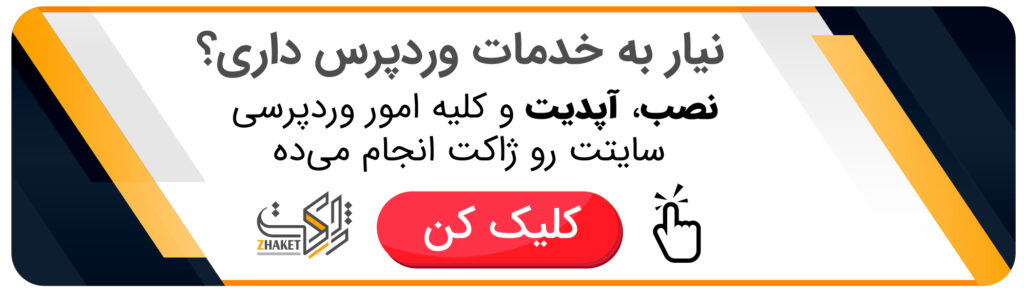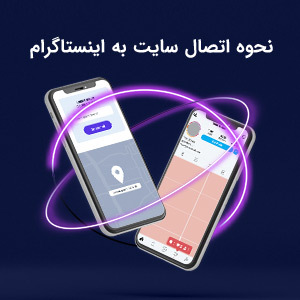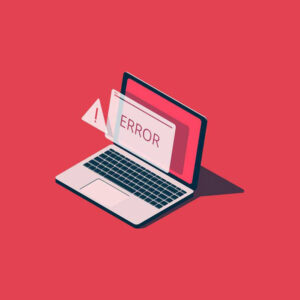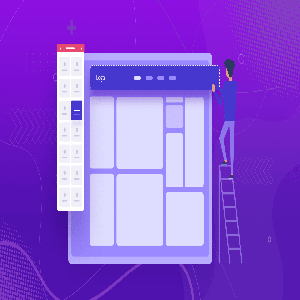با وجود اینکه وردپرس یک پلتفرم کاربر پسند است، هر از گاهی ممکن است با خطاهایی مواجه شوید. یکی از مشکلات و خطاهای رایج، مربوط به سطح دسترسی به فایل ها یا پوشه ها برای ایجاد تغییرات خاص در سایتتان می شود. تنظیمات دسترسی به فایل وردپرس اساساً مجوزهایی برای مدیریت افرادی هستند که می توانند در فایل ها و پوشه های وب سایت شما تغییراتی ایجاد کنند.
سطح دسترسی فایل و پوشه برای ایمن نگه داشتن سایت وردپرسی شما بسیار مهم است. اجازه دسترسی کاربران به فایل های حساس، مانند صفحاتی که حاوی اطلاعات کارت پرداخت هستند، می تواند سایت شما را به خطر بیندازد. همچنین مجوزهای ضعیف ممکن است امکان دسترسی آسان را برای هکرهایی که عمداً داده ها را خراب یا سرقت می کنند، فراهم کند.
بنابراین محدود کردن دسترسی به پرونده های خاص یک اقدام پیشگیرانه برای جلوگیری از چنین حوادثی است. ممکن است هنگام تنظیم این دسترسی ها شما به خطای سطح دسترسی فایل ها در وردپرس برخورد کنید. البته این پیامی که می گوید اجازه ویرایش فایل را ندارید، به اصطلاح همیشه خطا نیست و به گونه ای از سایت شما محافظت می کند. با این حال، تعیین مجوزهای نادرست برای سطح دسترسی فایل ها می تواند به طور ناخواسته از ایجاد تغییرات لازم در سایت شما جلوگیری کند.
مانند بسیاری از خطاهای دیگر وردپرس، حل این مشکل می تواند ساده باشد. با کمک سرویس گیرنده پروتکل انتقال فایل (FTP) ، می توانید تنظیمات را تغییر دهید و در کوتاه ترین زمان این مشکل را برطرف کنید. در این مقاله، می خواهیم بررسی کنیم که چرا خطاهای سطح دسترسی فایل ظاهر می شوند و چگونه می توانند بر سایت وردپرس شما تأثیر بگذارند. سپس مراحل رفع این مشکل را به شما آموزش خواهیم داد.
آشنایی با ساختار فایل ها در وردپرس
برای تنظیم مجوزهای فایل، ابتدا باید بدانید چه چیزی در سایت شما نیاز به حفاظت دارد. سایت وردپرس شما شامل پوشه ها و فایل های زیادی است که در این فایل ها مواردی مربوط به پیکربندی ها، قالب ها، افزونه ها، محتوا و غیره وجود دارد. اگر پشتیبانی سایت خود را بررسی کنید، متوجه خواهید شد که فایل ها و پوشه های شما به روش خاصی ساختار یافته اند. به عنوان مثال، تمام محتوای وب سایت شما در پوشه ای به نام wp-content یافت می شود و فایل های مربوط به افزونه های سایت را می توانید در داخل پوشه ای به نام plugins پیدا کنید. به طور پیش فرض، وردپرس دارای سه پوشه اصلی است:
- wp-admin
- wp-include
- wp-content
و فایل های اصلی شامل موارد زیر است:
- wp-config
- .htaccess
این موارد مهمترین پوشه ها و فایل ها هستند، زیرا حاوی داده ها و تنظیماتی هستند که برای عملکرد وب سایت شما بسیار مهم هستند. به عنوان مثال ، فایل wp-config حاوی اطلاعاتی در مورد پایگاه داده، از جمله نام پایگاه داده، نام هاست، نام کاربری و رمز عبور است. همچنین برای تعریف گزینه های پیشرفته برای وردپرس استفاده می شود.
بنابراین شما باید فقط به کاربران معتمد اجازه دهید این فایل را بخوانند و تغییر دهند، اما قطعاً نباید برای عموم قابل مشاهده باشد. اگر مجوزهای مربوط به فایل wp-config در دسترس عموم قرار گیرد، هکرها می توانند اطلاعات پایگاه داده شما را تغییر داده و از آن برای هک سایت شما استفاده کنند. به طور مشابه، هر فایل و پوشه ذکر شده در بالا نقش مهمی در عملکرد سایت شما ایفا می کند و شما باید با تنظیم مجوزهای صحیح فایل از آن ها محافظت کنید.
راهنمای کامل ساختار پوشه های وردپرس را در این مطلب بخوانید.
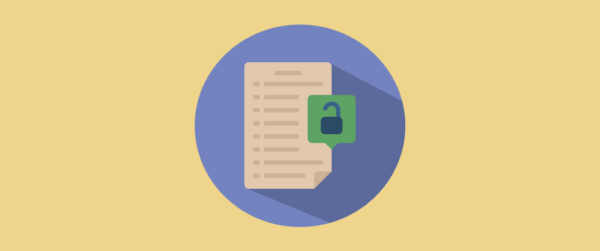
مجوزهای سطح دسترسی فایل وردپرس چیست و چه اهمیتی دارند؟
مجوزهای سطح دسترسی فایل ها مجموعه ای از قوانین است که تعیین می کند “چه کسی می تواند به چه چیزی” در سایت وردپرس شما دسترسی داشته باشد. بسته به سطح امنیتی که هر فایل نیاز دارد، این مجوز ها متفاوت است و مشخص می کند که کدام کاربران می توانند محتویات را بخوانند، اجرا یا اصلاح کنند.
به عنوان مثال، می توانید تعیین کنید که چه کسانی به پوشه wp-admin دسترسی دارند، به این معنی که آن ها تنها می توانند پوشه را مشاهده کرده یا تغییرات را نیز اعمال کنند. در حالت کلی سه نوع کاربر وجود دارد که می توانند به پرونده ها و پوشه های شما دسترسی داشته باشند:
- کاربر User – مالک یا سرپرست سایت وردپرس است.
- گروه Group – مجموعه ای از کاربران است که در سایت های شما مانند ویرایشگر نقش دارند.
- عموم مردم World – عموم مردم یا بهتر بگویم هرکسی در اینترنت است.
اکنون، همانطور که قبلاً اشاره کردیم، هر نوع کاربر برای مشاهده فایل ها و پوشه های شما نیازی به اجازه کامل ندارد. بسته به میزان اعتماد شما به آن کاربر خاص، باید سطوح مختلفی از مجوزها را به انواع مختلف کاربران اعطا کنید. سه سطح مجوز وجود دارد که می توانید به کاربران اعطا کنید:
- Read خواندن (R) – این سطح دسترسی به کاربر این امکان را می دهد که یک فایل را مشاهده کند.
- Write نوشتن (W) – با داشتن این سطح از دسترسی کاربر می تواند فایل را تغییر داده و ویرایش کند.
- Executeاجرا (X) – کاربر می تواند اسکریپت ها و برنامه ها را در داخل یک فایل یا پوشه اجرا کند.
با تنظیم مجوزهای صحیح پرونده ها و پوشه ها برای کاربران، می توانید از دسترسی هکرها به داده های محرمانه و تغییر پرونده های مهم جلوگیری کنید. مجوزهای فایل به عنوان یک عدد سه رقمی تنظیم می شوند و برای تنظیم عدد صحیح، باید بدانید که هر عدد به چه معناست. مجوزهای فایل به صورت سه شماره به این ترتیب خاص سازماندهی می شوند:
- شماره اول – مجوزهایی که به کاربر داده می شود.
- شماره دوم – دسترسی به گروه داده می شود.
- شماره سوم – مجوزهایی که به عموم مردم داده می شود.
و هر عدد مربوط به یک سطح مجوز یا ترکیبی از مجوزها است. تنها چیزی که باید در نظر داشته باشید این است که:
- 0 به معنی عدم دسترسی.
- 1 برای اجرا.
- 2 به معنی نوشتن.
- 4 برای خواندن.
هنگامی که انتخاب می کنید کدام مجوزها را می خواهید اعطا کنید، آن ها را می توانید ترکیب کرده و تعداد مجوزهای صحیح فایلی که می خواهید را تنظیم کنید. به عنوان مثال، اگر می خواهید دسترسی خواندن و نوشتن داشته باشید، چهار و دو را با هم ترکیب کنید و عدد 6 را در نظر بگیرید. به عنوان مثال، سطح دسترسی فایل 644 به این معنی است: کاربر مجوزهای خواندن و نوشتن را دارد.
همانطور که گفته شد اگر این مجوزها به درستی تنظیم نشده باشند، کاربران و هکرهای غیرمجاز می توانند آن ها را ویرایش کرده، محتوای هرزنامه را به سایت شما اضافه کنند و یا بدافزار ها را ایجاد کنند. این امر به آن ها این امکان را می دهد که کنترل سایت شما را در دست بگیرند و فعالیت های مخربی مانند از کار انداختن سایت شما، اسپم کردن مشتریان و سرقت اطلاعات محرمانه را انجام دهند. بنابراین هنگامی که شما پیغام خطای مربوط به سطح دسترسی را مشاهده می کنید، به این معنا است که به آن فایل خاص دسترسی ندارید. در ادامه می خواهیم ترفند هایی را برای حل این مشکل به شما معرفی کنیم.
برای راحتی کار می توانید از افزونه حرفه ای مدیریت دسترسی کاربران استفاده کنید که در ژاکت در دسترس شماست.
چگونه می توان خطای سطح دسترسی به فایل ها و پوشه های وردپرس را برطرف کرد؟
رفع مشکل سطح دسترسی به فایل ها و مجوزهای پوشه برای وردپرس نیاز به تنظیم مجدد مجوز ها دارد. در ادامه ما در مورد نحوه تنظیم یا تغییر مجوزهای فایل یا پوشه در wordpress برای افزایش امنیت صحبت خواهیم کرد. این کار همچنین به شما کمک می کند تا خطایی را که به دلیل مجوزهای نادرست پرونده یا پوشه رخ داده است، برطرف کنید.
برای آشنایی با خطاهای رایج وردپرس اینجا کلیک کنید.
-
تغییر مجوزهای فایل با استفاده از FTP
با کمک برنامه ها یا سرویس گیرندگان FTP ، تنظیمات مجوز یک فایل یا پوشه را می توان به راحتی تغییر داد. این کار با استفاده از یک تابع موجود در منوی برنامه، به نام chmod یا تنظیم مجوزها انجام می شود. هنگامی که پرونده ها و پوشه ها در یک سرویس گیرنده FTP مشاهده و باز می شوند، یک ستون در زیر برچسب Authorization وجود دارد که برای سطح دسترسی ها بسیار مهم است.
برای هر فایل ترکیبی از خط تیره و حروف در مجوز مربوطه استفاده می شود. به عنوان مثال –rwxrw-r–. به راحتی می توانید مجوز را رمزگشایی کنید. خط اول نشان دهنده مجوز استفاده شده برای یک فایل خاص است. حروف – r ، w و x نشان دهنده این است که شما به عنوان یک کاربر حق خواندن، نوشتن و اجرای مجوز فایل را دارید. ایجاد تغییرات در این مجوزها بسیار ساده است. باید فایلی را که می خواهید خطای سطح دسترسی وردپرس را برای آن برطرف کنید، پیدا کرده و روی آن راست کلیک کرده و گزینه File permissions را انتخاب کنید.
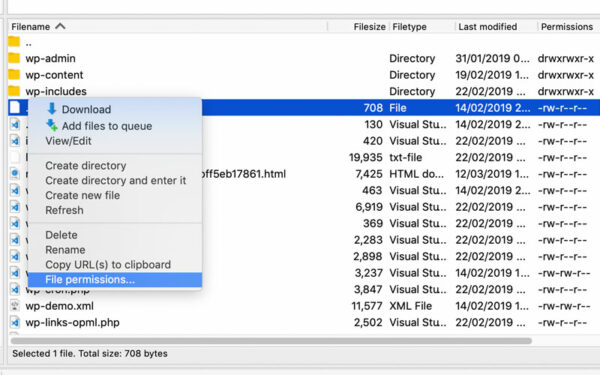
سپس پنجره ای ظاهر می شود که در آن می توانید کادرهای مربوط به مجوزهایی را که می خواهید تنظیم کنید، علامت بزنید یا مقدار عددی را در قسمت مربوطه وارد کنید. با توجه به توضیحات گفته شده در قسمت های قبل، مقدار صحیح برای سطح دسترسی موردنظرتان را وارد کرده و برای ذخیره تغییرات بر روی OK کلیک کنید.
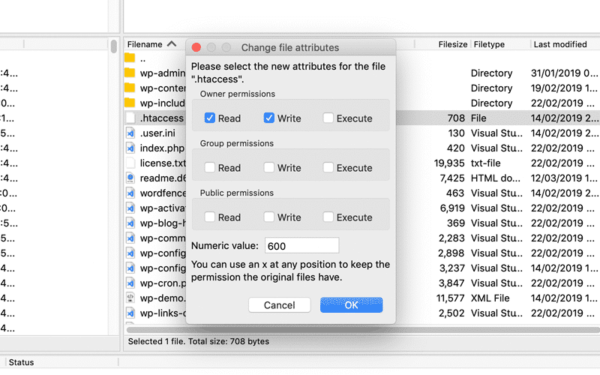
می توانید مجوزهای فایل وردپرس را با تیک زدن گزینه ها و یا با وارد کردن مقدار عددی تنظیم کنید. اگر می خواهید مجوزهای .htaccess را تنظیم کنید، وردپرس توصیه می کند کادرهای زیر را علامت بزنید:
- Owner permissions – گزینه write و برای امنیت بیشتر read را علامت بزنید.
- Group permissions – گزینه read را علامت بزنید. برای امنیت بیشتر هیچ یک از موارد را علامت نزنید.
- Public permissions – گزینه read را علامت بزنید. برای امنیت بیشتر هیچ یک از موارد را علامت نزنید.
توجه داشته باشید که اگر می خواهید مجوزهای یکسانی را برای چندین فایل یا پوشه به طور همزمان تنظیم کنید، می توانید موارد دلخواه را به یکباره انتخاب کنید، سپس یکبار راست کلیک کرده و گزینه مجوزهای فایل را در لیست انتخاب کنید.
-
تغییر مجوزهای فایل با استفاده از cPanel
با استفاده از ابزار مدیریت فایل cPanel ، مشاهده مجوز فایل های مختلف آسان تر است. برای تغییر مجوز فایل ها از این طریق، باید روی فایل ها راست کلیک کرده و سپس گزینه “Change Permission” را انتخاب کنید.
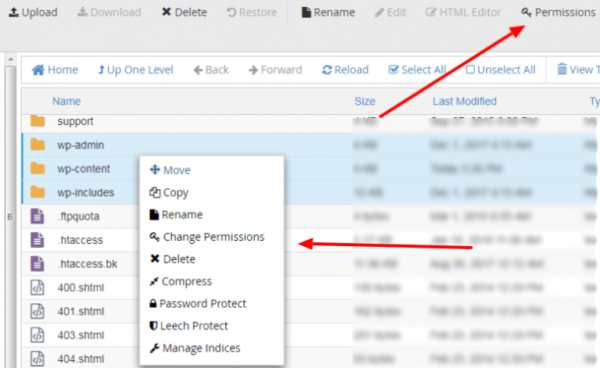
سپس یک کادر تأیید خواهید دید که در آن می توانید به آسانی دسترسی ها را انتخاب کنید و برای کاربران مختلف سطح دسترسی تنظیم کنید.
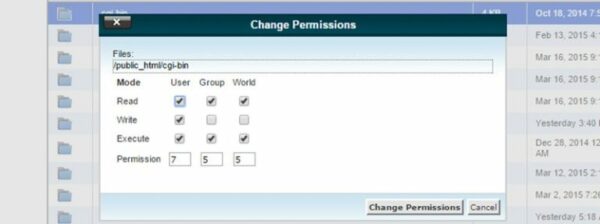
پس از اتمام کار، باید تغییرات ایجاد شده را تأیید کنید. به یاد داشته باشید، هر ارائه دهنده میزبانی منحصر به فرد است و ممکن است تنظیمات متفاوتی داشته باشد. اگر به دنبال رفع مجوزهای فایل و پوشه وردپرس از طریق Plesk ، cPanel یا هر پنل کنترل دیگری هستید که توسط هاست شما استفاده می شود، مستندات میزبان خود را در مورد نحوه انجام تغییرات بررسی کنید.
-
تغییر مجوزهای فایل با استفاده از SSH
شما همچنین می توانید خطای مربوط به سطح دسترسی فایل ها در وردپرس را با یک سرویس گیرنده SSH به انتخاب خود رفع کنید. برای تعمیر مجوزهای وردپرس برای پوشه ها ، باید دستور زیر را وارد کنید:
find/path/to/your/wordpress/install/-type d -exec chmod 755 {} \؛
اینجاست که باید مراقب باشید که “/path/to/your/wordpress/install/” را با مسیر واقعی پوشه روی سرور خود با موفقیت به روز کرده اید. همچنین رفع مشکل دسترسی به فایل وردپرس به راحتی با استفاده از دستور زیر قابل انجام است :
find/path/to/your/wordpress/install/-type f -exec chmod 644 {} \؛
مجدداً ، باید اطمینان حاصل کنید که “/path/to/your/wordpress/install/” را با مسیر واقعی فایل به روز کرده اید. در صورت تمایل ، شما همچنین می توانید عدد 644 را با توجه به سطح دسترسی موردنطر خود تغییر دهید. اگر به دنبال تغییر مجوز فایل wp-config.php هستید، می توانید از دستور زیر برای تغییر سطح دسترسی استفاده کنید:
chmod 600 wp-config.php
سطح دسترسی های پیشنهادی وردپرس برای فایل های مهم
برای جلوگیری از بروز خطای سطح دسترسی، بهتر است موارد پیشنهادی وردپرس را از طریق روش های معرفی شده برای آن ها قرار دهید. در ادامه برخی از این مقدار ها را به شما معرفی خواهیم کرد:
-
مقدار مجوز مناسب برای فایلwp- content
این فایل حاوی تمامی قالب ها، افزونه ها و محتوا در سایت وردپرس شما است. به طور کلی ویرایش فایل ها ممکن است باعث خطا و آسیب به سایت شود. محافظت از این پوشه اطمینان می دهد که مهاجمان نمی توانند به محتوای ارائه شده دسترسی داشته باشند. مجوز فایل صحیح وردپرس برای این پوشه 755 خواهد بود و همه فایلهای درون پوشه باید 644 داشته باشند. بنابراین، این اطمینان می دهد که هیچ کس نمی تواند چیزی در این فایل وارد کند و دسترسی تنها برای مالک سایت خواهد بود.
-
مجوزهای توصیه شده برای فایل wp- include
این پوشه شامل تمام فایل های اصلی و تمام فایل هایی است که برای عملکرد مناسب سایت و API وردپرس ضروری هستند. مجوز مناسب برای این پوشه 755 است.
-
مجوزهای فایل توصیه شده برای wp-content/uploads
به غیر از کاربر، هیچ فرد دیگری دارای حق نوشتن برای فایل ها نباشد. با این حال، محتوای wp باید توسط www-data نیز قابل نوشتن باشد. این را می توان با دادن دسترسی نوشتن به محتوای wp برای یک گروه با تعیین 755 و سپس افزودن کاربر به گروه داده های www انجام داد. یا با استفاده از ‘su’ به طور موقت کاربر را به www-data تغییر دهید. فایل wp-content/uploads شامل همه محتوای بارگذاری شده شما در وب سایت است و باید محافظت شود. مجوز مناسب برای این پرونده می تواند 755 باشد.
-
مجوزهای فایل توصیه شده برای همه پوشه ها
مجوز مناسب برای همه فایل های موجود در وردپرس باید 644 باشد. این بدان معناست که کاربران مجوزهای خواندن و نوشتن را دارند و دیگران فقط می توانند فایل ها را بخوانند. این امر به شما اطمینان می دهد که هیچکس به جز مالک نمی تواند آن ها را تغییر دهد.
-
مجوزهای پوشه وردپرس
مجوزهای پیشنهادی برای این فایل ها 755 است. این عدد به معنی خواندن، نوشتن و اجرا برای مجوزهای کاربر و فقط خواندن و اجرای مجوزها برای گروه ها و دیگران است.
-
مجوزهای فایل توصیه شده برای wp-config
wp-config یکی از حساس ترین فایل ها در کل فهرست است، زیرا شامل تمام اطلاعات مربوط به پیکربندی پایه و همچنین اطلاعات اتصال پایگاه داده است. مجوز مناسب برای این پرونده 400/440 خواهد بود. این بدان معناست که کاربر و گروه ها فقط می توانند بخوانند و دیگران نمی توانند به فایل دسترسی داشته باشند.
برای بهبود امنیت فایل های wp-config پیشنهاد می کنیم این مقاله را بخوانید.
جمع بندی
تعیین سطح دسترسی به فایل ها در وردپرس برای ایمن سازی سایت شما ضروری است و نادیده گرفتن آن می تواند تهدیدی بالقوه برای شما باشد. پیام های خطای مربوط به آن می تواند مشکلات بسیار زیادی را برای شما به وجود بیاورد. ما در این مقاله راه ها و روش های مختلفی معرفی کردیم که می توانید این خطا را به راحتی برطرف کنید. با استفاده از یک سرویس گیرنده FTP مانند FileZilla برای تنظیم مستقیم مجوزهای پرونده ها و پوشه های خود می توانید از بروز این خطا جلوگیری کنید.
محصول پیشنهادی
افزونه امتیازدهی و پاداش پیشرفته آوانس | پلاگین گیمیفیکیشن

585,000 تومان

یوسف محمدیانی
محصول پیشنهادی
قالب فروشگاهی دیناکالا | قالب DinaKala

825,000 تومان

آی دیزاین
محصول پیشنهادی
قالب فروشگاهی زنبیل | قالب zanbil

1,895,000 تومان

آوین
محصول پیشنهادی
قالب آموزشی و فروش دوره آنلاین شکرینو | Shokrino

451,500 تومان

تیم شکرینو
محصول پیشنهادی
افزونه سئو اینستنتیفای | پلاگین Instantify

395,000 تومان

بروز وردپرس
محصول پیشنهادی
افزونه سئو رنک مث پرو | پلاگین Rank Math Pro

395,000 تومان

ناگاتم
محصول پیشنهادی
افزونه سئو ووکامرس پرمیوم | پلاگین Yoast WooCommerce SEO Premium

345,000 تومان

دیجیراتی
محصول پیشنهادی
افزونه سئو و بهینه سازی خودکار تصاویر | پلاگین SEO Friendly Images Pro

345,000 تومان

راد ایران
محصول پیشنهادی
افزونه سئو ویدئو های وردپرس | پلاگین Yoast Video SEO

345,000 تومان

فروشگاه پارس
محصول پیشنهادی
افزونه سئو یواست پرمیوم | پلاگین Yoast SEO Premium

395,000 تومان

دیجیراتی
محصول پیشنهادی
افزونه فرم ساز گرویتی فرمز | پلاگین Gravity Forms

395,000 تومان

دیاموند
محصول پیشنهادی
افزونه فرم ساز ایفرم | پلاگین eForm

345,000 تومان

وردپرس داغ
نویسنده سینا عباسی
سایر مقالات نویسنده